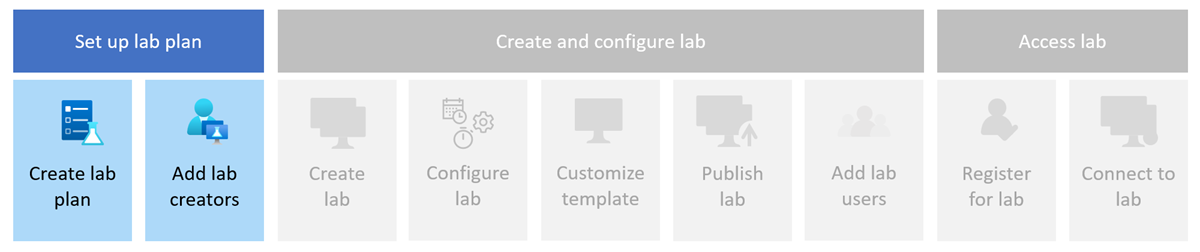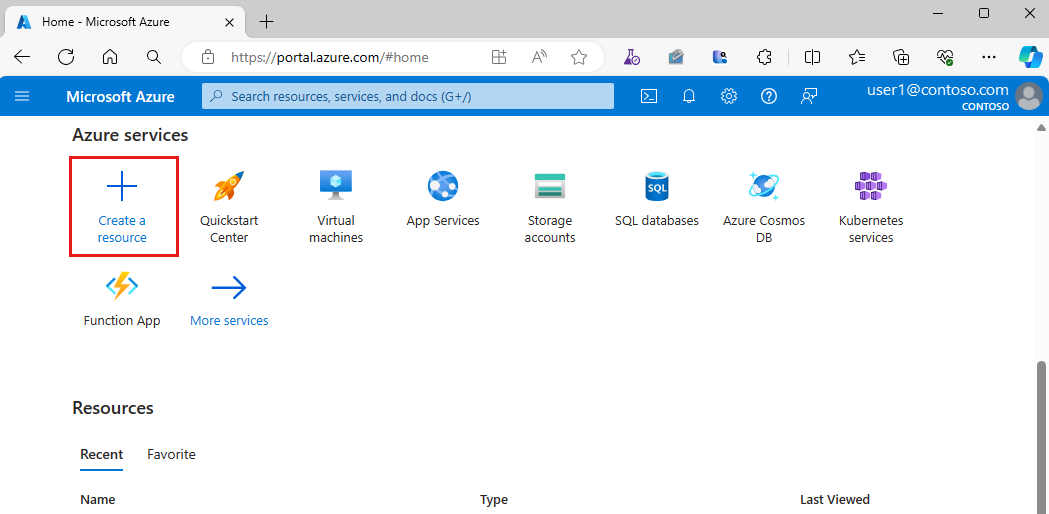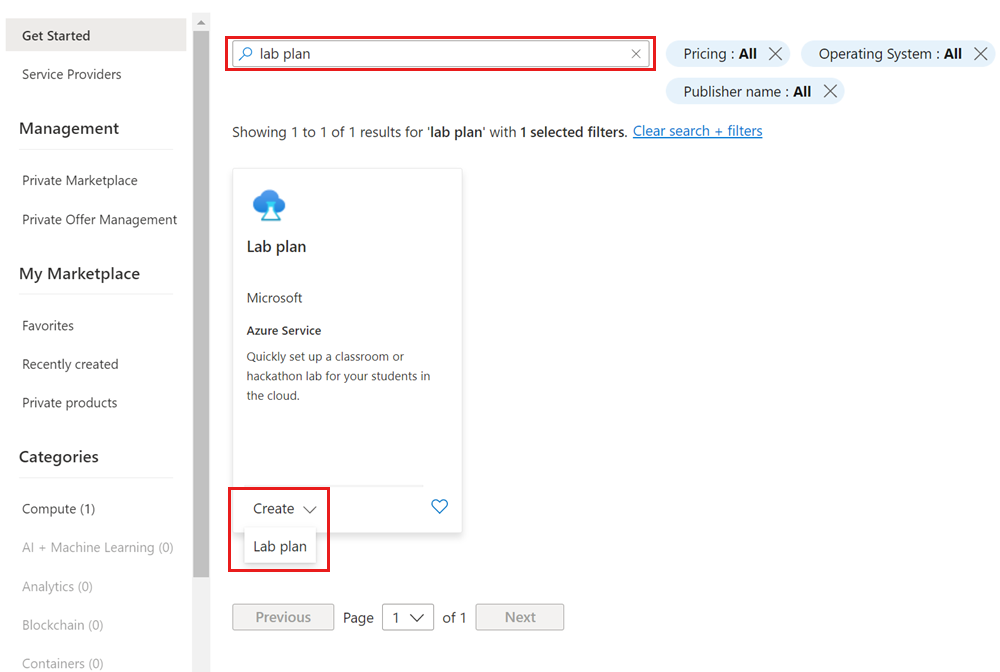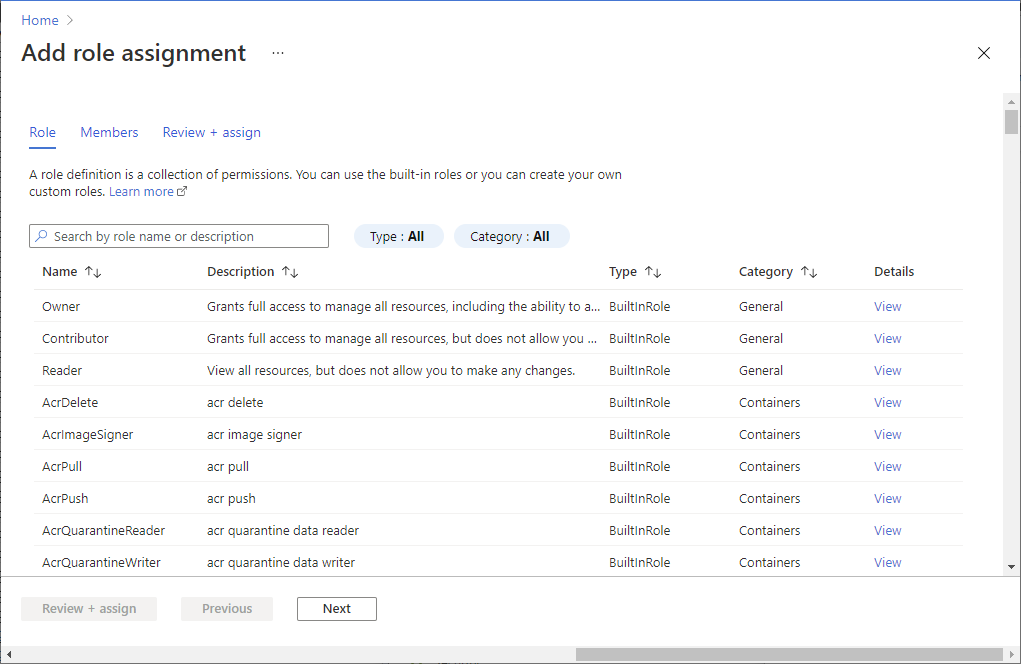التشغيل السريع: إنشاء الموارد التي تحتاجها لبدء استخدام Azure Lab Services
في هذا التشغيل السريع، يمكنك إنشاء خطة معمل Azure Lab Services في مدخل Microsoft Azure ومنح أذونات للمستخدم لإنشاء مختبرات. تمكنك Azure Lab Services من إنشاء مختبرات مع البنية الأساسية التي تديرها Azure. بعد إنشاء خطة مختبر، يمكنك إنشاء مختبرات باستخدام موقع Azure Lab Services على الويب أو Microsoft Teams أو Canvas.
خطة المختبر هي مورد Azure. تحتوي خطة المختبر على التكوين والإعدادات التي تنطبق على جميع المختبرات التي تم إنشاؤها منها. على سبيل المثال، تحدد خطط المختبر إعداد الشبكة وصور الجهاز الظاهري المتوفرة وأحجام الأجهزة الظاهرية.
بعد إكمال هذا التشغيل السريع، سيكون لديك خطة مختبر يمكنك استخدامها لبدء التشغيل السريع والبرامج التعليمية الأخرى.
المتطلبات الأساسية
- حساب Azure مع اشتراك نشط. في حال لم يكن لديك اشتراك Azure، فأنشئ حساباً مجانيّاً قبل البدء.
- حساب Azure مع إذن لإنشاء الموارد وإدارتها في الاشتراك، مثل دور المساهم أو المالك Azure RBAC.
إنشاء خطة مختبر
في Azure Lab Services، تحتوي خطة المختبر على التكوين والإعدادات التي تنطبق على جميع المختبرات التي تم إنشاؤها منها.
اتبع هذه الخطوات لإنشاء خطة مختبر من مدخل Microsoft Azure:
تسجيل الدخول إلى مدخل Azure باستخدام بيانات الاعتماد للاشتراك في Azure.
حدد"Create a resource"من الزاوية العلوية اليسرى من مدخل Azure.
أدخل Lab Plan في حقل البحث، ثم حدد Create>Lab plan.
في علامة التبويب Basics في صفحة Create a lab plan ، قم بتوفير المعلومات التالية:
الحقل الوصف الاشتراك حدد اشتراك Azure الذي تريد استخدامه لمورد خطة المختبر هذا. مجموعة الموارد حدد Create New وأدخل MyResourceGroup. الاسم أدخل MyLabPlan كاسم خطة المختبر. المنطقة حدد موقعا جغرافيا لاستضافة مورد خطة المختبر. بعد الانتهاء من تكوين المورد، حدد Review + Create.
راجع جميع إعدادات التكوين وحدد Create لبدء نشر خطة المختبر.
لعرض المورد الجديد، حدد Go to resource.
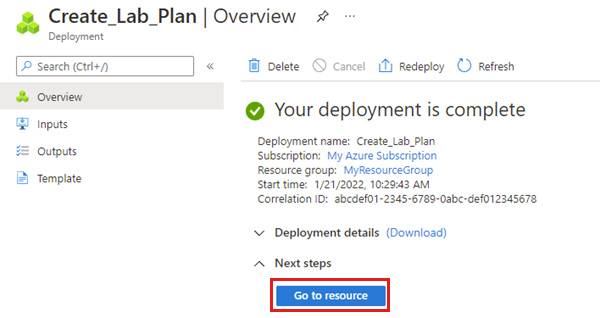
تأكد من رؤية صفحة نظرة عامة على خطة المختبر ل MyLabPlan.
إضافة مستخدم إلى دور منشئ مختبر
لإنشاء مختبر أو تحريره في موقع Azure Lab Services على الويب (https://labs.azure.com)، يجب تعيين دور منشئ المختبر لحساب Azure في Azure RBAC. إذا قمت بتعيين دور منشئ المختبر لمستخدم في مجموعة موارد خطة المختبر، يمكن لهذا المستخدم إنشاء مختبرات لجميع خطط المختبر في مجموعة الموارد. تعرف على المزيد حول الأدوار المضمنة في Azure Lab Services.
إشعار
يمكن لمالكي خطة المختبر إنشاء مختبرات تلقائياً ولا يحتاجون إلى تعيين دور منشئ المختبر.
حدد مجموعة الموارد التي تحتوي على خطة المختبر.
من صفحة Access control (IAM)، حدد Add>Add role assignment.
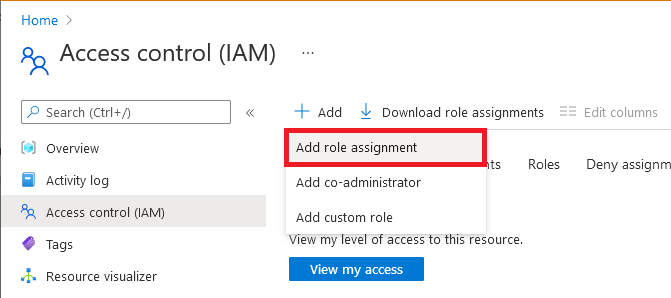
في علامة التبويب Role ، حدد دور Lab Creator .
في علامة التبويب الأعضاء ، حدد المستخدم الذي تريد إضافته إلى دور منشئي المختبر .
في علامة التبويب Review + assign ، حدد Review + assign لتعيين الدور.
تحذير
عند إنشاء مختبر، يتم منحك تلقائيا أذونات المالك للمختبر. إذا كان لديك دور منشئ المختبر على مستوى خطة المختبر، فقد تلاحظ تأخيرا قصيرا في القدرة على الوصول إلى المختبر الذي تم إنشاؤه حديثا. يرجع هذا التأخير إلى ضرورة نشر أذونات المالك. للتغلب على هذه المشكلة، قد تقوم بتعيين دور يسمح لك بعرض المختبرات، مثل منشئ المختبرات، على مجموعة الموارد التي تحتوي على خطة المختبر.
تنظيف الموارد
عند عدم الحاجة إليها، يمكنك حذف مجموعة الموارد وخطة المختبر وجميع الموارد ذات الصلة.
في مدخل Microsoft Azure، في صفحة Overview لخطة المختبر، حدد Resource group.
في أعلى صفحة مجموعة الموارد، حدد حذف مجموعة الموارد.
أدخل اسم مجموعة الموارد. ثم حدد حذف.
لحذف الموارد باستخدام Azure CLI، أدخل الأمر التالي:
az group delete --name <yourresourcegroup>
تذكر أن حذف مجموعة الموارد يؤدي إلى حذف كافة الموارد الموجودة داخلها.
الخطوة التالية
لقد قمت بإنشاء خطة مختبر Azure Lab Services ومنح أذونات لإنشاء مختبرات. تحتوي خطة المختبر على إعدادات التكوين الشائعة للمختبرات.
يمكنك الآن استخدام هذا المورد لإنشاء مختبر أو السماح لمنشئي المختبر بإنشاء مختبرات.
الملاحظات
قريبًا: خلال عام 2024، سنتخلص تدريجيًا من GitHub Issues بوصفها آلية إرسال ملاحظات للمحتوى ونستبدلها بنظام ملاحظات جديد. لمزيد من المعلومات، راجع https://aka.ms/ContentUserFeedback.
إرسال الملاحظات وعرضها المتعلقة بـ